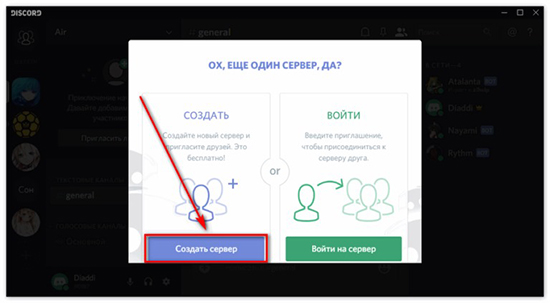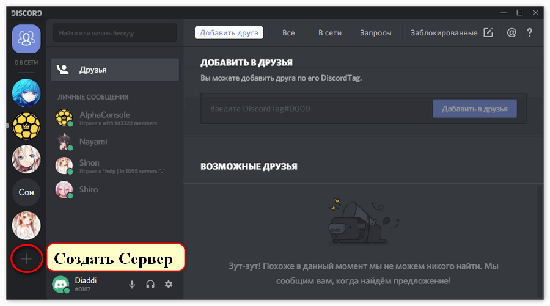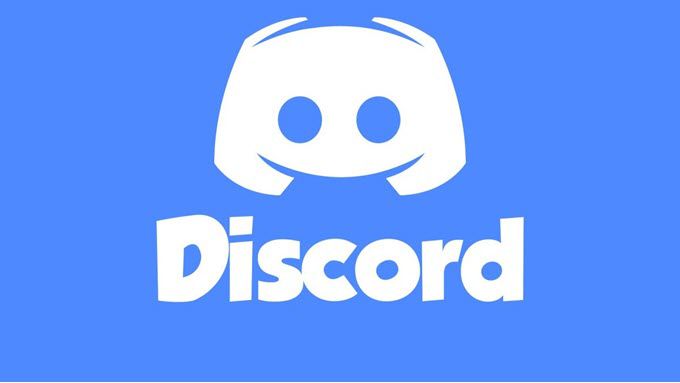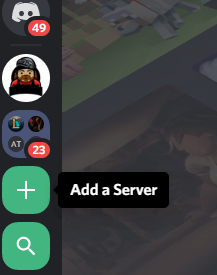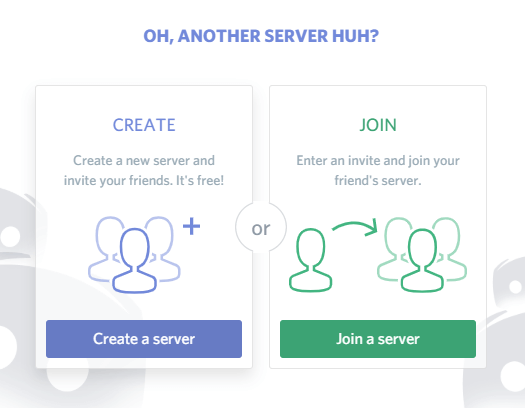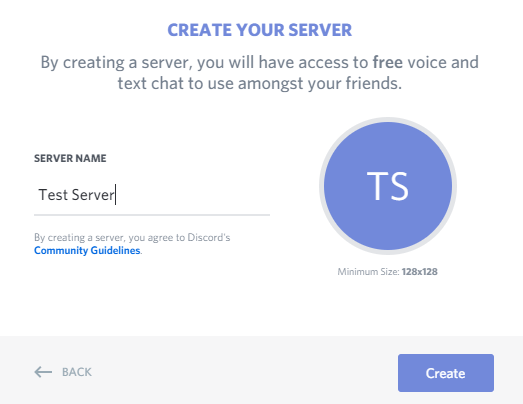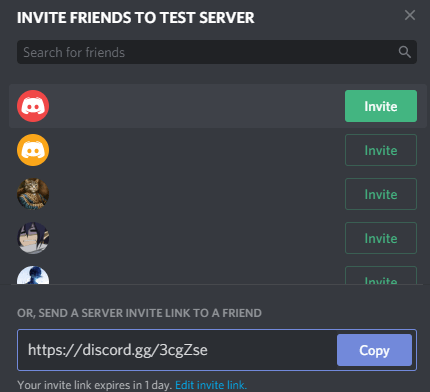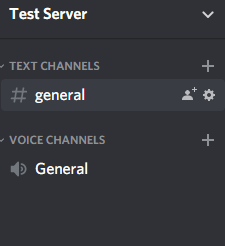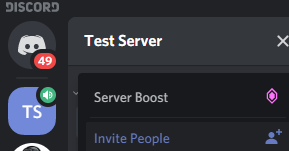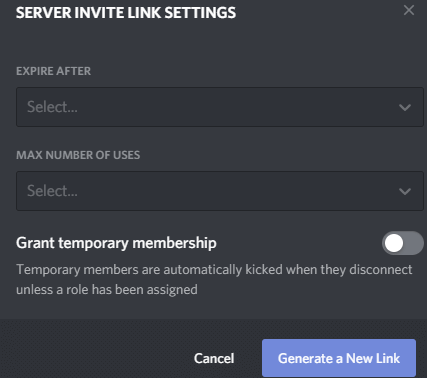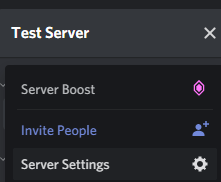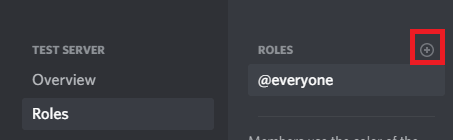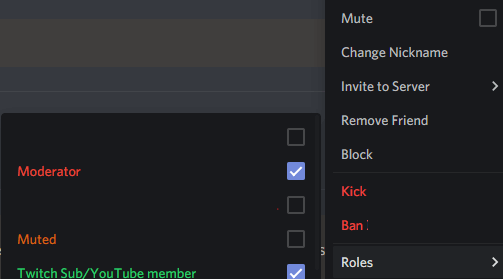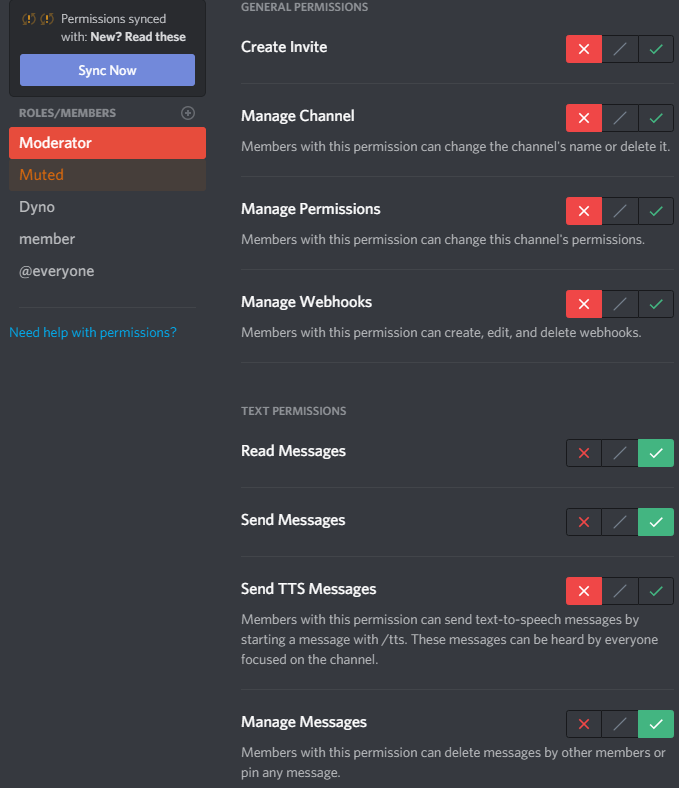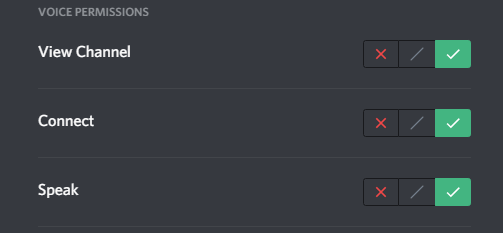Как сделать свой дискорд сервер
Как сделать свой приватный и публичный сервер в Discord
Дискорд – это платформа, которая разработала в 2015 году. Принцип работы мессенджера заключается в том, чтобы создавать группы или каналы в зависимости от установленных интересов. Пользователи могут общаться с собеседниками по помощи аудиозвонка или видеоконференции. Помимо основополагающего функционала, пользователи могут применять дополнительный набор опций и инструментов, чтобы оптимизировать работу.
Пользователи могут создавать каналы, в которые могут вступать посторонние пользователи, и использовать доступный функционал. При помощи созданного канала пользователи способны обсуждать выбранную тему. Следует отметить, что выделяют два основополагающих вариантов каналов. В публичный вариант могут вступать желающие без предоставленного права доступа. В приватный канал могут вступить участники по приглашению.
Создание сервера с компьютера
Пользователи могут освоить навык по созданию серверов в мессенджере Дискорд. При этом, создание, и произведение настроек происходит в течение пары минут, и процедуру выполнить можно бесплатно.
После того, как сервер создан, пользователи могут приглашать друзей, или собеседников. При этом, в настройках сервера пользователи могут установить разрешение, или управлять каналами с текстовым или голосовым назначением.
Если у пользователя нет опыта работы в подобных делах, то руководство программы способно оказать помощь для того, чтобы предоставить необходимую информацию о создании, или управлении настройками сервера.
Следует отметить, что порядок создания сервера на персональном компьютере, или мобильном устройство не сильно отличается, но следует понять тонкости, чтобы грамотно провести манипуляции.
Порядок создания сервера при помощи персонального компьютера состоит из двух шагов, которые следует проделать по порядку.
Шаг №1: Выбираем “+” и “Create a server”
Для начала пользователям необходимо войти в программу Дискорд.
Если просмотреть интерфейс программы Дискорд, то в левой области экрана можно заметить значок в виде плюсика. Затем следует выбрать вариант «Create a server». Подобная команда и помогает создать сервер.
Затем следует заполнить необходимую информацию о сервере, чтобы пользователи смогли найти, и присоединиться к серверу в программе Дискорд.
Шаг №2: Заполнение информации о сервере
После того, как сервер создан, необходимо придумать оригинальное название выбранному серверу.
Для того, чтобы поставить изображение на сервер, следует нажать на круг, в котором указаны инициалы выбранного сервера. В программе можно просмотреть список изображений, которые рекомендованы для использования. Когда операция по установке названия и картинки закончена, необходимо выбрать команду «Создать», и продолжать настройки сервера.
После этого, программа выдаст предложение для того, чтобы добавить друзей в сервер. Пользователи могут добавить участников во время процедуры создания, или когда процесс закончится. Участников можно выбирать из списка друзей, который можно создать первоначально. Если желаемого участника нет в списке друзей, следует использовать ник пользователя, которые применяется в дискорде, и указать тег на пользователя.
После того, как сервер создан, пользователь может начать производить каналы. Пользователи могут выбрать один из двух вариантов, текстовый или голосовой.
Особенности создания сервера на телефоне
Пользователи могут создавать серверы при помощи мобильного устройства, если применяют для работы приложения. Для того, чтобы создать сервер при помощи мобильного устройства, следует проделать стандартную процедуру:
Затем следует указать необходимую информацию, по которой посторонние пользователи смогут производить поиск. При этом, следует указать название сервера, и установить подходящее для работы изображение.
После создания одно добавить друзей, и начать создавать каналы.
Создание каналов
Пользователи могут создавать комнаты в приложении Дискорд, чтобы использовать в зависимости от предпочтений и условий. При этом, создание каналов доступно для всех пользователей. Для того, чтобы создать комнату в мессенджере, следует проделать стандартную операцию:
После окончания операции по созданию канала, пользователи могут добавлять необходимых участников.
Помимо этого, пользователи могут создавать приватные каналы, которые предназначены для ограниченного числа пользователей. Чтобы закрыть канал, следует в настройках указать необходимую информацию.
Войти в программу, и выбрать необходимый канал.
Возле значка канала следует выбрать настройки при помощи нажатия кнопки в виде значка шестеренки.
После перехода в настройки, следует выбрать раздел из предложенного списка в меню «Права доступа».
Затем следует отключить все пункты в разделе, и после этого можно нажимать на значки в виде плюсиков. Плюс следует установить напротив участников, которые смогут иметь доступ в комнату.
Добавление ботов
После создания канала, пользователь приобретает большое число обязанностей, которые следует выполнять для оптимизации работы. Для того, чтобы облегчить работу на канале, пользователи могут применять боты. Боты могут выполнять конкретные роли. При этом, пользователи могут использовать боты, чтобы создавать каналы на платформе. Боты способны взять часть ролей, чтобы пользователь получал удовольствие от работы без лишних операций. При этом, большое число ботов помогает выбирать необходимый вариант в зависимости от назначения и условий в сервисе. Для того, чтобы добавить ботов, следует:
При помощи указателя мыши следует выбрать канал, к которому должен быть подключен бот. На поле выйдут две кнопки, и следует выбрать вариант, который отображен в виде шестеренки.
При нажатии на шестеренку пользователь получит доступ к настройкам канала.
В настройках следует выбрать пункт с названием «Права доступа», и выбрать значок в виде плюсика, чтобы открылся доступный список участников.
В перечне участников канала следует найти бота, и выбрать. Затем следует указать права, на которые может рассчитывать бот. Для этого, следует изучить доступный список вариантов, и выделить необходимые пункты.
Для того, чтобы подтвердить изменения, следует сохранить результаты.
Красивое оформление сервера
Пользователи могут оформлять внешний вид сервера, чтобы привлекать участников, и было приятно работать. При этом, пользователи могут придумать оригинальное название, и поставить на аватар картинку, которая соответствует выбранной тематики. Пользователи могут добавлять иконки в виде эмоджи, чтобы название выглядело более оригинальным.
Возможные неполадки
При создании канала или сервера, пользователи могут столкнуться с проблемами. Перед тем, как начать решать проблему, следует понять причину:
Нет подключения к интернету. Опции проходят при помощи сети интернета, и поэтому если подключения нет, или работает без стабильности, то опции не смогут пройти. Решить проблему можно при помощи установления стабильного подключения.
Проблемы с работой программы. Сложности могут возникнуть по внутренним причинам, и туту следует переустановить приложение. Если вариант не помог, то следует обратиться в службу технической поддержки.
Как сделать дискорд сервер
Научиться создавать сервер Discord на удивление легко. Вы можете настроить сервер в течение нескольких минут, и весь процесс полностью бесплатен.
Получив сервер Discord, вы можете пригласить своих друзей, установить разрешения и настроить текстовые и голосовые каналы.
Не беспокойтесь, если у вас нет опыта работы с Discord, это руководство поможет вам узнать все важные сведения о настройке сервера.
Установили ли вы приложение Discord для Android или iPhone, настольное приложение или используете версию браузера, создание сервера Discord выполняется в том же порядке.
Начните с выбора знака + в левой части интерфейса пользователя Discord. На мобильном устройстве вы должны нажать на три строки в левом верхнем углу экрана, чтобы получить доступ к этой панели.
Это опция добавления сервера. После того, как вы нажали или нажали на него, выберите опцию создания сервера.
Далее дайте серверу имя. Вы также можете щелкнуть по кругу с инициалами имени вашего сервера, чтобы выбрать рекомендуемое изображение для сервера. Нажмите «Создать», как только вы закончили с вашим именем и изображением.
Теперь вам будет предложено отправить приглашения своим друзьям. Вы можете сделать это позже, но если это сервер только для друзей, здорово начать сейчас. Вы можете нажать, чтобы сразу же пригласить друзей в свой список друзей. Если друга нет в вашем списке друзей, вам понадобится и имя пользователя Discord, и его тег. Примером может быть — Discord Username # 0343.
После этого вы, вероятно, захотите сделать несколько каналов. В Discord есть два типа каналов. У вас есть текстовые каналы и голосовые каналы. Текстовый канал можно просматривать как отдельную вкладку на вашем сервере, и он будет сохранять любые отправленные туда сообщения для последующего просмотра независимо от того, кто находится в сети. Голосовой канал отличается.
Когда вы щелкнете по нему, вы присоединитесь к этому голосовому каналу и сможете общаться с кем-либо также в этом канале. По завершении разговора вам придется покинуть голосовой канал, нажав кнопку отключения в нижней части левой боковой панели.
Чтобы создать новый канал, вы можете нажать кнопки + под разделами голосового и текстового каналов на сервере Discord. Кроме того, вы можете нажать кнопку редактирования на автоматически созданных общих каналах, чтобы изменить их название.
Как добавить новых пользователей и управлять разрешениями
Если вам нужно снова пригласить других пользователей, щелкните по имени вашего сервера на левой панели. На мобильном устройстве вы должны нажать на три сложенные линии, прежде чем появится панель. Далее нажмите «Пригласить людей». Теперь вы можете пригласить людей напрямую снова.
Кроме того, вы можете скопировать и вставить предоставленную ссылку. Любой, кто использует эту ссылку, получит мгновенное приглашение присоединиться к вашему серверу. Если вы нажмете кнопку «Изменить ссылку для приглашения», вы сможете контролировать, сколько ссылок используется до истечения срока их действия или как долго. Это может быть полезно для ограничения доступа к вашему серверу.
Безопасно использовать сервер, как если бы вы сделали сервер Discord, если это только вы и несколько друзей, но если вы хотите использовать свой сервер с большей аудиторией или общаться с людьми, которым вы можете меньше доверять, вы должны создавать роли и разрешения.
Для этого нажмите кнопку справа от имени вашего сервера на левой боковой панели. На мобильном устройстве вам нужно снова нажать кнопку с тремя меню, чтобы увидеть эту панель. Далее нажмите Настройки сервера. На появившейся новой странице нажмите Роли.
На странице Роли нажмите кнопку + рядом с Роли. Дайте роли имя и цвет — они будут отображаться как этот цвет при отправке сообщений в текстовом канале. Теперь вы можете прокручивать список, чтобы дать этой конкретной роли различные разрешения. Например, вы можете выбрать, будет ли эта роль исключать других участников, использовать роль @everyone для уведомления всех участников или создавать настраиваемые приглашения на сервер для отправки другим.
Возможно, вы захотите создать роль для своих ближайших друзей, чтобы они могли иметь полный контроль над сервером в автономном режиме, или новую роль для ненадежных пользователей, чтобы вы могли ограничить доступ к тому, что они видят.
Чтобы дать пользователю роль, просто щелкните правой кнопкой мыши его имя пользователя на правой боковой панели. Эта панель прикреплена к экрану браузера и настольной версии. На мобильном устройстве вы можете открыть правую боковую панель, проведя влево от правого края экрана.
На рабочем столе щелкните правой кнопкой мыши имя пользователя в списке и наведите курсор на раздел ролей. Вы можете нажать, чтобы назначить их на любые роли. На мобильном устройстве вы должны нажать пользователя, а затем нажать «Управление пользователем». После этого вы увидите возможность добавить или удалить этого пользователя в любой роли.
Если вы хотите ограничить доступ к некоторым текстовым или голосовым каналам, вы также должны назначить роли этим каналам. Для этого нажмите кнопку редактирования Cog рядом с каналом. На мобильном устройстве сначала необходимо нажать название канала, а затем нажать «Изменить канал».
Для текстовых каналов необходимо щелкнуть каждую роль отдельно и установить разрешения на чтение и отправку сообщений. Для этого нажмите или коснитесь красного креста, зеленой галочки или серой косой черты, чтобы получить требуемые результаты. Зеленый флажок означает, что роль может получить доступ к этому разрешению, красный флажок означает, что они не могут получить к нему доступ. Серая косая черта означает, что для этого типа роли будут выбраны разрешения по умолчанию. (Либо администратор, либо не администратор.)
Вы можете сделать то же самое для голосовых каналов, но разрешения немного отличаются. Вы хотите изменить разрешения для просмотра канала, подключения и говорить для каждой роли.
Резюме
Надеюсь, эта статья помогла вам узнать, как создать сервер Discord. Теперь вы также должны знать, как управлять пользователями и разрешениями каналов на вашем сервере. Нужна дополнительная помощь? Почему бы не оставить комментарий в разделе ниже, и мы постараемся помочь.
Как создать и красиво оформить сервер в Дискорде
Discord — мессенджер, созданный для голосового общения в играх. Сегодня это наиболее продвинутая программа в своей нише, которая обогнала некогда популярную TeamSpeak. Пользователь может создавать отдельные комнаты, группы и так далее. Для привлечения внимания не лишним будет знать, как красиво оформить свой сервер в Дискорде. Помогут в этом базовые настройки.
Создание сервера
В первую очередь рассмотрим, как создать личный сервер в Дискорд, а уже потом будем его украшать. Сложного ничего нет:
Оформление
После создания своего сервера в Discord сразу будут добавлены стандартные каналы: текстовый для переписки и голосовой, соответственно, для общения. Как настроить канал:
Для дальнейшей настройки сервера:
Настраивая свой Дискорд-сервер, в первую очередь подберите красивый тематический значок, то есть аватарку. Для этого:
Ниже есть пункт «Канал для бездействия» — туда автоматически будут перемещаться пользователи, которые определенное время бездействуют. При этом их микрофон отключится. По умолчанию у создателя сервера есть только «Основной голосовой канал». Поэтому рекомендуется создать новый канал в Дискорде, сугубо под эти цели.
Когда на сервере будет большое количество участников, главный админ сможет создавать роли. То есть пользователи будут поделены на категории, где у каждой свои полномочия.
Тут уже в самом Дискорде есть фишка — к каждой роли присваивается отдельный цвет, который можно выбрать. Так будет легче определять, кто есть кто в списке участников сервера.
Эмодзи
Оформляя канал или сервер не забудьте его улучшить путем добавления эмодзи — это что-то наподобие смайликов. Перейдите в соответствующий пункт меню и кликните «Загрузить эмодзи».
Их можно сделать самому, то есть нарисовать, заказать у человека, умеющего работать в фотошопе, или скачать в Интернете, например, по ссылке https://discordemoji.com/.
В программах голосовой связи боты используются давно. Они представляют собой мини-игры, позволяют прослушивать и заказывать музыку и так далее.
Для установки бота на сервер:
Кастомизация текста
Это поможет, например, создать красивое приветствие, которое обязательно будет бросаться в глаза для новых посетителей сервера. Текст в Дискорде можно форматировать: делать его жирным, выделять курсивом, подчеркивать и так далее. Список команд:
Как это выглядит показано на картинке ниже.
Заключение
Это основные советы по персонализации своего сервера. Возможностей в Дискорде много — проявляйте фантазию, читайте внимательно, что значит каждый пункт меню, и тогда будет легче привлечь посетителей.
Видео по теме
Создание сервера Discord
На платформе Discord пользователи могут создавать отдельные сервера, где могут собираться разные по интересам группы людей и вести общение.
Так, к примеру, каждый сервер может соответствовать определенной игре, где участники чата обсуждают именно эту игру. В данном обзоре мы обсудим вопрос, как создать сервер в Дискорде.
Создание нового сервера на платформе Discord
Discord – многофункциональная платформа для общения, разработанная специально для геймеров. Хотя в настоящее время ею пользуются не только любители компьютерных игр, но и те, кто отдает предпочтение простому, комфортному и, что немаловажно, качественному общению.
Чтобы создать новый сервер в мессенджере Discord потребуется поэтапно выполнить следующие действия:
Как видите, создать новый сервер на Discord и настроить его не сложно, необходимо просто придерживаться указанной выше инструкции.
Подводя итог
Резюмируя все вышесказанное, хотелось бы подвести небольшой итог: Discord – многофункциональная платформа для передачи голосовых и текстовых сообщений. Кроме того, этот мессенджер позволяет общаться вживую в режиме реального времени, вне зависимости от географического местоположения участников беседы.
Научившись пользоваться всем функционалом Discord, можно сделать свое общение в рамках данной программы комфортным, быстрым и, что немаловажно, не обремененным рекламой, в чем заключается одно из основных преимуществ Discord.
Как сделать Дискорд сервер – инструкция
Создаем свое сообщество.
Итак, вы уже посмотрели на топовые сервера Дискорда и захотели создать свой, или сервер понадобился для какого-то собрания или совместной игры в Кс Го. Рассказываем как создать Дискорд сервер в этом случае.
Как сделать Дискорд сервер
Само создание сервера в Дискорде – несложное занятие. Гораздо сложнее будет найти большую аудиторию для своего сервера, но это отдельная история – для начала, все-таки, сервер нужно создать.
Где найти ссылку-приглашение своего Дискорд сервера
Обратите внимание, что по умолчанию ссылки-приглашения действуют 7 дней. Поэтому если вы хотите не париться с созданием новых ссылок каждую неделю, то проще всего будет создать «вечное» приглашение. Конечно, если у вас публичный сервер, который будет жить дольше недели.
Как загрузить смайлы на свой сервер Дискорд
Перейдите в настройки сервера, кликнув на его название. По умолчанию у вас есть 50 слотов для эмодзи – загрузите картинки (топовые смайлы для Дискорда мы собрали здесь) и не забудьте поменять :название_смайла:. Название должно быть не короче двух символов.
Теперь вы знаете как сделать Дискорд сервер – зовите друзей и создавайте свое сообщество с эмодзи и голосовыми каналами.